Maison >Tutoriel logiciel >Logiciel >Comment définir la page d'accueil de 360 Browser ? Comment définir la page d'accueil du navigateur 360
Comment définir la page d'accueil de 360 Browser ? Comment définir la page d'accueil du navigateur 360
- WBOYWBOYWBOYWBOYWBOYWBOYWBOYWBOYWBOYWBOYWBOYWBOYWBavant
- 2024-03-14 10:37:141336parcourir
L'éditeur PHP Youzi vous fera découvrir comment configurer la page d'accueil de 360 Browser. La définition d'une page d'accueil vous permet d'accéder rapidement aux pages Web fréquemment utilisées et d'améliorer l'efficacité de la navigation. Dans 360 Browser, la configuration de la page d'accueil est très simple et peut être effectuée en quelques étapes simples. Ensuite, nous présenterons en détail comment définir votre page Web préférée comme page d'accueil dans 360 Browser pour rendre votre expérience de navigation plus pratique et personnalisée.
Comment définir la page d'accueil de 360 Browser
1. Tout d’abord, vous devez accéder à l’interface principale de 360 Secure Browser.
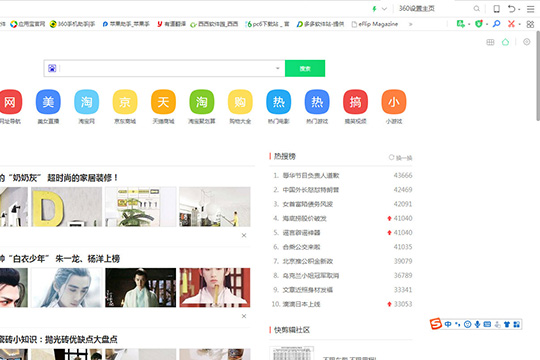
2. Cliquez sur l'option « Trois bandes » en haut à droite, puis cliquez sur l'option « Paramètres » qui apparaît dans le menu déroulant pour accéder à l'interface de configuration et vous pouvez effectuer les réglages.
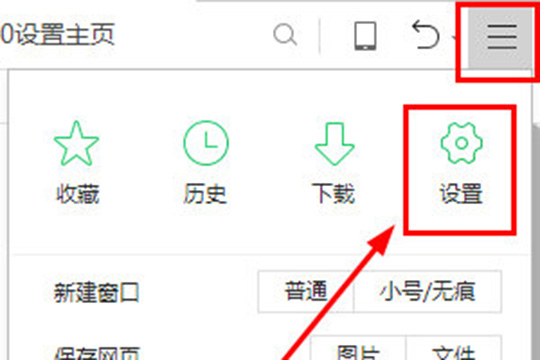
3. Après avoir accédé à l'interface de configuration, vous verrez de nombreux endroits qui peuvent être modifiés. Ne vous inquiétez pas pour les autres endroits. Cliquez simplement sur la colonne « Paramètres de base » sur la gauche. Cependant, cette colonne sera la valeur par défaut après la saisie. vous n'avez pas à vous en soucier par défaut ; Après cela, vous pouvez voir l'interface au démarrage. Vous pouvez choisir de cliquer directement sur la page d'accueil 360 pour la configurer, mais vous pouvez également modifier la page d'accueil vous-même. .
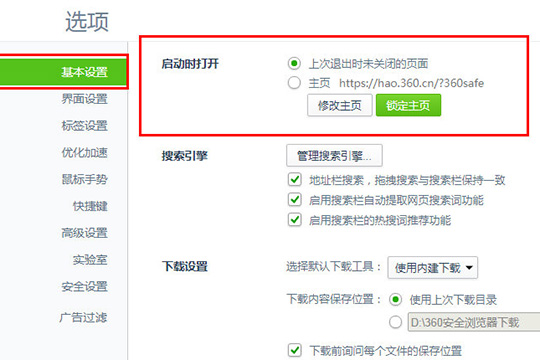
4. Parlons ici de l'option de modification de la page d'accueil. Après avoir cliqué dessus, vous pouvez modifier la page d'accueil. Il vous suffit de copier et coller l'URL de la page d'accueil que vous souhaitez définir, ou il est également idéal d'utiliser la page d'accueil 360. directement.
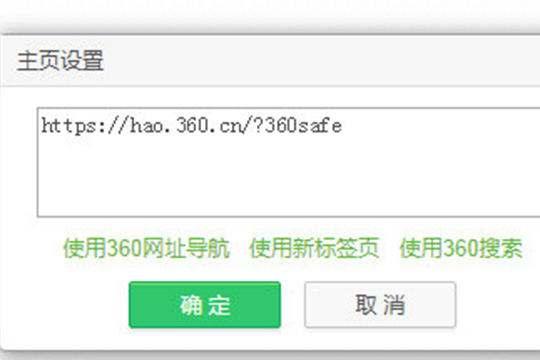
5. Parlons ici de l'option de verrouillage de la page d'accueil. Les amis qui ne savent pas comment la configurer peuvent simplement cliquer sur l'option « Verrouillage en un clic » dans le coin supérieur droit. altéré de manière malveillante par des chevaux de Troie. Les amis qui souhaitent le déverrouiller peuvent cliquer directement sur « Cliquez pour déverrouiller » ci-dessous et peuvent également déverrouiller la page d'accueil, puis vous pouvez la configurer vous-même.
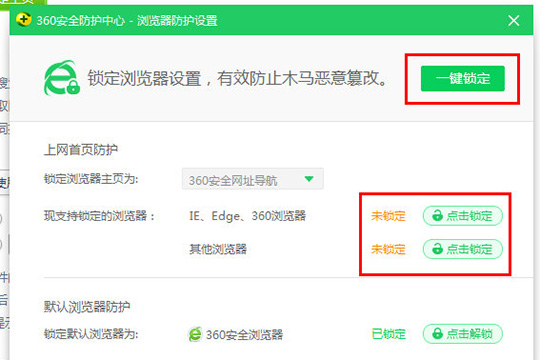
Ce qui précède est le contenu détaillé de. pour plus d'informations, suivez d'autres articles connexes sur le site Web de PHP en chinois!
Articles Liés
Voir plus- Comment résoudre le problème selon lequel le navigateur 360 n'est pas compatible avec bootstrap
- Comment installer 360 Secure Browser sur le lecteur D
- Comment activer le mode haute vitesse du navigateur 360 sur l'ordinateur. Comment configurer le navigateur 360 pour passer en mode haute vitesse.
- Solution au problème selon lequel 360 Browser ne peut pas télécharger de fichiers

